當你從 iPhone 換到 Redmi 手機時,傳輸音樂常常會讓人頭痛。由於iOS和Android系統之間的差異,用戶無法透過簡單的複製貼上來完成音樂傳輸。不過別擔心,無論你是想從 Apple Music 遷移歌曲,還是傳輸本地下載的音樂文件,都有多種可行的方法來實現。
下面,我們將介紹幾種常見的方法,以及詳細的逐步說明,以幫助您輕鬆地將音樂從iPhone傳輸到Redmi。
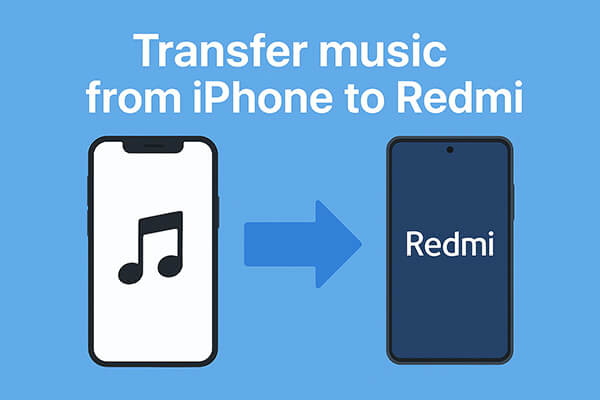
如果您想快速安全地一次將大量音樂檔案傳輸到您的紅米手機, Coolmuster Mobile Transfer是最推薦的選擇。它是一款專業的手機資料傳輸軟體,支援iOS和Android之間的跨平台傳輸。它不僅可以傳輸音樂,還可以傳輸聯絡人、影片、照片、簡訊和其他資料。整個過程直觀易用,只需幾個簡單的步驟即可完成。
移動傳輸的亮點:
如何一鍵將音樂從iPhone傳輸到Redmi?請依照以下步驟操作:
01在電腦上下載並安裝 Mobile Transfer。使用各自的數據線連接你的 iPhone 和紅米手機。請依照螢幕上的指示操作,確保軟體能夠辨識這兩款裝置。
02紅米手機和 iPhone 連線成功後,介面如下圖所示。請確保 iPhone 已設定為「來源」裝置。如果不是,請點擊「翻轉」按鈕來交換兩者的位置。

03選擇“音樂”選項,然後點選“開始複製”。等待傳輸完成,您的音樂將自動在您的紅米手機上可用。

影片指南
優點:快速、安全、支援大量傳輸、適用於大多數 iPhone 和 Redmi 機型。
缺點:需要電腦和 USB 纜線。
將音樂從 iPhone 傳輸到 Redmi 的另一種有效方法是使用 Google Drive,這是一種跨平台的雲端儲存服務。這種方法無需電腦,對於想要隨時隨地存取音樂檔案的使用者尤其實用。只需先將音樂檔案上傳到 Google Drive,然後在 Redmi 手機上登入相同的 Google 帳戶即可下載。
以下是使用 Google Drive 將音樂從 iPhone 移至 Redmi 的方法:
步驟1. 在iPhone上開啟Google Drive應用程式。如果您尚未安裝,請從App Store下載並使用您的Google帳號登入。
第 2 步。點選畫面右下角的「+」(新增)按鈕。
步驟3.從選項中選擇“上傳”,然後瀏覽儲存在iPhone上的音樂檔案。

步驟4. 選擇要傳輸的歌曲,然後等待它們完全上傳到Google雲端硬碟。上傳時間將根據檔案大小和網路連線速度而有所不同。
步驟 5. 在您的 Redmi 手機上,開啟 Google Drive 應用程式並使用您在 iPhone 上使用的相同 Google 帳戶登入。
步驟 6. 瀏覽您的磁碟機並找到已上傳的音樂檔案。
步驟7.點擊每個檔案並選擇「下載」將其儲存到Redmi裝置的本機儲存。
優點:無需電纜或計算機,可跨設備存取。
缺點:依賴網路速度,免費儲存空間有限(預設為 15GB),對於大型音樂庫來說速度較慢。
對於喜歡無線傳輸的用戶來說,Send Anywhere 也是一款出色的工具,可以快速將 iPhone 上的音樂傳輸到紅米手機。與雲端儲存不同,這款應用程式使用 6 位元代碼或二維碼直接在設備之間傳輸文件,使傳輸過程快速便捷。當您不想使用電腦或只是偶爾需要傳輸音樂時,它尤其實用。
以下是使用 Send Anywhere 將音樂從 iPhone 複製到 Redmi 的方法:
步驟1. 在您的iPhone和Redmi設備上安裝Send Anywhere應用程式。您可以從iPhone的App Store和Redmi的Google Play Store下載。
第 2 步。在您的 iPhone 上開啟應用程式並授予必要的權限,例如存取您的音樂檔案。
步驟 3. 在應用程式內瀏覽 iPhone 的音樂庫並選擇要傳輸的音樂檔案。
步驟4. 選擇檔案後,點選「傳送」按鈕。該應用程式將產生一個6位數的代碼,並提供用於傳輸的二維碼選項。
步驟5.在您的Redmi裝置上,開啟Send Anywhere應用程式並點擊「接收」選項。
步驟6.輸入iPhone上顯示的6位數代碼或直接使用Redmi掃描二維碼。
步驟7.接受傳輸請求,選定的音樂檔案將下載並保存在您的Redmi裝置上。

優點:方便的無線傳輸,可快速傳輸小型或中型文件,無需電腦。
缺點:傳輸過程中兩個裝置都必須保持在線,並且非常大的檔案可能需要更長時間。
如果您只需要將一些小檔案的音樂從 iPhone 傳輸到紅米手機,那麼使用電子郵件是最簡單的選擇之一。幾乎每個智慧型手機用戶都擁有電子郵件帳戶,這種方法不需要額外的應用程式或工具。但是,電子郵件服務通常有附件大小限制(大約 20MB 到 25MB),因此這種方法僅適用於傳輸數量有限的歌曲。
以下是透過電子郵件將音樂從 iPhone 發送到 Redmi 的方法:
步驟 1. 在 iPhone 上,開啟郵件應用程式或其他電子郵件用戶端,例如 Gmail 或 Outlook。
第 2 步。點擊撰寫新電子郵件的選項,然後在收件者欄位中輸入您自己的電子郵件地址。
步驟3.點選「附件」圖標,然後從iPhone儲存中選擇要傳送的音樂檔案。
步驟4. 附加文件後,點擊「傳送」將電子郵件傳送給自己。
步驟5.在您的Redmi裝置上,開啟您在iPhone上使用的相同電子郵件帳號。
步驟6.找到您剛剛發送的電子郵件並打開它。
步驟7.將附加的音樂檔案直接下載到您的Redmi手機上,並將其儲存到您的本機儲存或音樂資料夾中。

優點:非常簡單,不需要額外的應用程序,可以在任何有網路存取的地方使用。
缺點:每封電子郵件的檔案大小有限制,不適合傳輸整個音樂庫。
Q1. 可以透過藍牙將音樂從 iPhone 傳輸到紅米手機嗎?
不可以。 iPhone 的藍牙功能僅支援連接耳機、音箱等外設,不支援直接將音樂傳輸到Android裝置。
Q2. 我可以使用iTunes將音樂傳輸到Redmi嗎?
不能直接同步。 iTunes 旨在同步 iPhone 和電腦之間的音樂,而不是Android裝置之間的音樂。要在紅米手機上使用 iTunes 音樂,您首先需要將 iTunes 中的音樂匯出到電腦,然後手動將檔案複製到紅米手機。
Q3. 將音樂從iPhone傳輸到Redmi需要多長時間?
傳輸時間取決於您選擇的傳輸方式、歌曲數量和檔案大小。使用Coolmuster Mobile Transfer通常速度最快,而使用 Google Drive 等雲端傳輸方式則可能需要更長時間,因為上傳和下載時間較長。
總而言之,根據您的需求,有多種方法可以將音樂從 iPhone 傳輸到紅米手機。如果您只有幾首歌曲,電子郵件或 Google Drive 可能就足夠了。對於無線傳輸,Send Anywhere 是一個不錯的選擇。但是,如果您想要一個快速、安全且完整的傳輸解決方案, Coolmuster Mobile Transfer是最可靠的方法。只需點擊幾下,您就可以輕鬆地將整個音樂庫和其他資料從 iPhone 移動到紅米手機。
相關文章:
只需幾分鐘即可輕鬆將音樂從紅米手機傳輸到 iPhone 的 4 種方法
如何透過 7 種方法將檔案從 iPhone 傳輸到Android